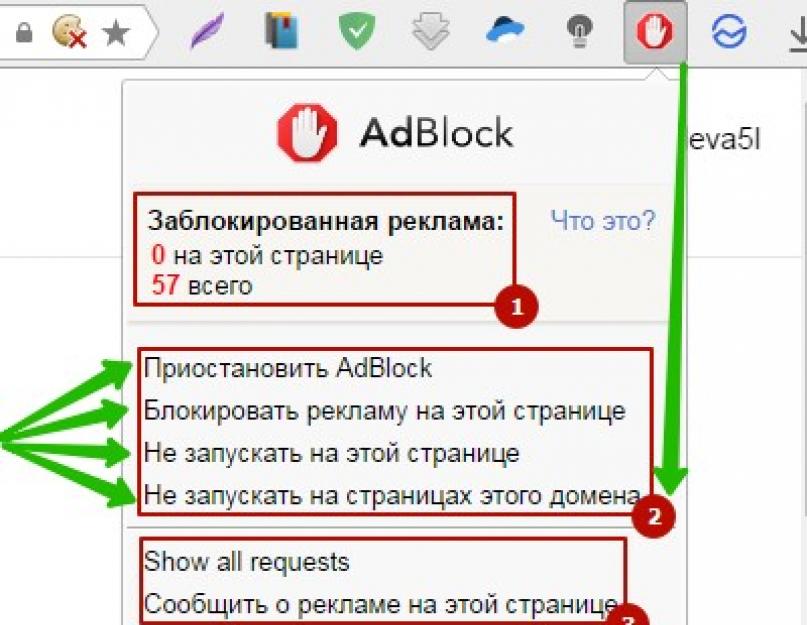Всех приветствую! Всем рад на страничках своего блога и как обычно, сегодня я поделюсь с вами полезной информацией. Поговорим об Adblock. Это мощный блокировщик нежелательного контента в виде всплывающих рекламных роликов, нахальных баннеров и странных сетевых сообщений. Но речь сегодня пойдет не о том, как его установить и настроить, а о том, как отключить adblock в яндекс браузере.
Зачем его отключать спросите вы? Да все очень просто. Некоторые сайты узнают, что в вашем браузере установлено это расширение и просят отключить его, чтобы не мешать показу рекламы и заработку на ней. Вы возможно не знаете, как это сделать, поэтому эта статья написана именно для вас.
Отключение AdblockЕсли вам необходимо отключить плагин в Яндекс.Браузере, зайдите в «Настройки» → «Дополнения» → «Из других источников», найдите в списке этой группы это расширение. Справа от него находится тумблер – отключите плагин, перетащив его в другую сторону, установив его в положение «Выкл»:
Отключение adblock на определенной страницеКак ни странно, но иногда блокировщик мешает работе и его требуется отключить на некоторое время. На определенной странице также, в виде исключения, можно на время деактивировать его. Сейчас мы научимся это делать.
В панели инструментов своего обозревателя отыщите значок блокировщика и кликните его мышкой. Внимательно изучите открывшееся окошко. Вы можете увидеть там:
Нас сейчас интересует блок 2, где у пользователя есть возможность выбрать один из четырех вариантов остановки работы плагина:

Пояснять значение каждого варианта мы не будем, сами по себе у них достаточно красноречивые названия. Думаю, вам интереснее будет узнать, в каких случаях может понадобиться отключение Адблок? Их не так уж и много, но о них стоит знать:
Мы с вами рассмотрели все случаи, когда этот полезный плагин может быть отключен пользователем. Не забывайте, что в любой момент вы можете его включить снова.
Отключение adblock на телефоне или планшетеОт рекламы страдают не только пользователи ПК. На телефоне с подключенной сетью её просто «кишит», она вылезает в играх и приложениях, при просмотре видео, во время серфинга в сети. Выход есть, но есть и некоторые сложности. Так, например, магазин Google Play не предоставляет владельцам Андроидов приложение Adblock, ведь реклама – это главный источник этой «корпорации Добра»
AdBlock Plus – программа, устраняющая с мобильного устройства всю рекламу. Последовательность действий:
Выключить AdBlock Plus на планшете или смартфоне с Android можно в любое время. Для этого достаточно вернуть Wi-Fi настройки в состояние «по умолчанию». При следующей активации плагина блокировки вам снова придется настроить его вручную.
Установка этого приложения просто сотрет с вашего мобильного устройства все баннеры, всплывающие окна и контекстные рекламы, параллельно предотвращая вирусные атаки и проникновение на телефон потенциально опасного ПО.
Вот и все, что мне хотелось вам рассказать. Пусть мы и рассмотрели, по сути, одно дополнение, но его функционального потенциала хватит, чтобы остановить «цунами» рекламных фишек и трюков. Хочется верить, что тема сегодня была интересной для вас, а статья – информативной. Подписывайтесь на мой блог, задавайте вопросы в комментариях если что-то не понятно. Ну все, до скорых встреч!
Плагинами называют программные модули, которые подключаются к основной программе и таким путём дополняют её, расширяют возможности.
Работу с браузером Опера делают более комфортной плагины, которые платно и бесплатно предлагаются на сайте программного разработчика.
Плагин AdBlock является удобным и полезным расширением для пользователей Оперы, которые хотят избавиться от вездесущей рекламы, присутствующей на большинстве интересных сайтов.
После установки и активации расширения AdBlock всякая реклама на сайтах, включая различные баннеры, блокируется. Пользователь её не видит. Если же пользователь пожелает вернуть браузер в изначальное состояние, то AdBlock можно без труда отключить в Опере.
Важно знать! Уже при скачивании самого браузера с ним устанавливается большое число расширений, стандартных плагинов. Дополнительные возможности браузера можно самостоятельно обеспечить, скачивая нужные плагины. Важно только устанавливать эти расширения лишь с тех информационных ресурсов, которые надёжны, проверены на отсутствие вирусов.
Не лишним будет упомянуть, что каждый установленный плагин увеличивает время загрузки браузера примерно на одну десятую часть. При избыточном числе расширений работа браузера замедляется.
Как отключить AdBlockВ том случае, когда это расширение становиться ненужным или пользователь просто перестаёт им пользоваться, плагин легко отключить, деактивировать. Разберёмся подробнее, как можно отключить AdBlock в Опере.
 Для отключения достаточно выполнить несколько простых действий:
Для отключения достаточно выполнить несколько простых действий:
- запустить браузер;
- в левом верхнем углу увидеть и нажать опцию «Opera меню»;
- в выпадающем меню выбрать «Расширения»;
- в открывшемся окне выбрать «Управление расширениями»;
- отыскать среди списка установленных плагинов AdBlock и нажать на «Отключение».
Проделанные манипуляции способны лишь отключить программу, но он сохраняется в списках установленных расширений и по-прежнему влияет на скорость загрузки браузера.
Полное удаление . В том случае, если пользователь решает отключить плагин Аdblock на компьютере полностью, то рядом с ним нужно нажать кнопку «Удалить».
Программа будет удалена, а вместе с этим с панели инструментов исчезнет значок дополнения.
Но стоит ли удалять AdBlock с компьютера полностью? Ведь работа с некоторыми интернет-страницами просто невыносима при изобилии рекламы, и расширение в этом случае даёт пользователю много явных преимуществ. Гораздо логичнее отключать плагин лишь на каких-то конкретных сайтах.
Избирательное отключение . Чтобы отключить расширение Адблок при посещении конкретных выбранных сайтах, существует несколько способов. Рассмотрим сначала один из них, при котором избранный ресурс добавляется в белый список плагина и реклама с баннерами убирается лишь на других сайтах.
1-й способ
. Последовательность действий:
- открыв меню Оперы, выбираем в нём опцию «Дополнения», а в выпадающем при этом новом меню «Настройки»;
- отыскиваем здесь опцию «Остановка блокировки»;
- в окошко команд заносим адрес ресурса, на котором расширение не должно действовать;
- напротив строки адреса нажимаем кнопку «ОК».
Проверка действия изменений в работе расширения логична и проста. Нужно зайти на сайт, который внесён в белый список и посмотреть на значок AdBlock. Если он горит зелёным цветом, значит отключение заблокировано, он работает. На всех других сайтах он будет выключен в автоматическом режиме.
Если желательно разблокировать работу плагина на каком-то отдельном элементе сайта, внесённого в белый список, достаточно лишь сделать по нём клик правой кнопкой мыши. Сразу выпадет контекстное меню, где следует выбрать «Отключить»
2-й способ . При запуске браузера нужно выполнить последовательно несколько действий:
- заходим на сайт, занесенный в белый список плагина;
- делаем клик правой мышью по значку AdBlock;
- в контекстном меню выбираем опцию «Не запускать на этой странице»;
- дождаться сообщения о том, что плагин на странице отключён и нажать «Исключить».
Каждый день программисты создают новые расширения, которые делают работу браузеров более удобной и комфортной. Рассмотреть их все практически невозможно – потребуется много времени, да и смысла в этом нет. Достаточно хорошо знать свойства тех расширений, которым человек пользуется, и уметь управлять ими.
С плагином AdBlock для Оперы работает огромное количество интернет-пользователей. Скрывая рекламные сюжеты, он позволяет существенно экономить время на отыскивание полезной информации. И, тем не менее, если плагин не нужен в работе, его следует отключить или удалить – ведь он тормозит работу браузера. Выше подробно описано, как это можно сделать.
Реклама уже давно заполонила просторы интернета. В связи с этим вышло довольно много различных плагинов и расширений помогающих избавиться от надоедливой рекламы. Одним из наиболее популярных расширений для браузеров является AdBlock. Его нужно установить из официального магазина расширений один раз и баннерная реклама больше не будет отображаться на страница сайтов которые Вы посещаете. Но что делать если Вам вдруг понадобилось удалить данное приложение? В данной статье мы покажем быстрый и простой способ как отключить AdBlock в браузере Google Chrome.
Способ #1Первый способ очень простой. Все, что Вам нужно, это:
1. Нажать на иконку программы AdBlock правой кнопкой мыши. (иконка находится в правом верхнем углу). 2. После нажатия правой кнопкой, выбрать в выпадающем меню пункт «Удалить из Chrome «.
После этих действий данное расширение будет удалено из Вашего браузера навсегда. Но Вы можете установить его обратно в любой момент.
Но что делать если на панели браузера не отображается иконка? В этом случае читаем второй способ.


Надеемся все способы были для Вас полезны и у Вас получилось отключить AdBlock в браузере Google Chrome. Также если у Вас возникли какие-либо вопросы, задавайте их в комментариях.
5 /5 (2 )12 ответов
Если вы хотите показывать объявления, даже когда AdBlock активен, вам нужно будет понять, что AdBlock способен сделать.
- AdBlock может блокировать ресурсы при загрузке
- AdBlock может скрывать определенные элементы в DOM.
Хотя сказано, что AdBlock также может изменять CSS, я не могу найти какую-либо документацию, кроме скрыть и свернуть элементы.
Итак, что именно вы могли сделать, чтобы быть "умнее", чем AdBlock?
Вы можете замаскировать свой запрос таким образом, чтобы он никогда не был "сопоставим" (например, http://domain.com/ae9a70e0a.png , где имя изображения будет случайным каждый раз и без общего префикса). Насколько мне известно, правило в AdBlock не может содержать регулярное выражение. Правило не будет равно ни объявлений, ни слишком большого количества ресурсов. Можно было бы переписать такой URL-адрес на сервере, чтобы указать на ваше объявление.
Однако, хотя AdBlock, возможно, не сможет заблокировать ваше объявление от загрузки, он все равно сможет его скрыть. Никакого реального способа обойти это невозможно. Всегда найдется умный селектор CSS, который будет -just- выбирать ваш элемент. Однако вы можете добавить фоновое изображение с контентом. Это не полезно для объявления (не доступно для кликов), но может помочь вам отобразить другое сообщение. Недостатком является то, что если кто-то решит заблокировать это раздражающее фоновое изображение, он также скроет ваш контент.
Что касается script, вы можете загрузить объявление с помощью запроса ajax. Я полагаю (но не могу проверить), что он даст ошибку, если ресурс не может быть загружен (потому что он был заблокирован). ($.ajax(request).error(function() { ... }); в jQuery или какой-либо эквивалент в обычном javascript). Вы можете использовать это, чтобы сделать что-то еще. Вы можете включить это в сам документ вместо внешнего ресурса, чтобы гарантировать, что он всегда будет работать (если включен javascript). Даже тогда вы не можете быть уверены, что "что бы вы ни делали" никогда не будет заметно отображаться. В качестве последней меры вы можете сделать window.alert(...) . Предположим, что в течение 3 страниц ваши посетители никогда не вернутся, если вы их используете.
Другим способом, о котором я могу думать, является создание websocket на сервере (afaik это не может быть заблокировано AdBlock). На стороне сервера вам нужно будет проверить, не загружены ли страницы объявлений, когда загружена определенная страница. Эта информация может быть отправлена через сокет, который можно использовать в script для выполнения "чего-то". Это, однако, кажется сумасшедшим сложным и является значительным накладным капиталом для "всего лишь" script, который обнаруживает AdBlock.
Простой вызов Ajax выполняет задание:
Var xmlhttp = new XMLHttpRequest() xmlhttp.onreadystatechange = function() { if(xmlhttp.readyState == XMLHttpRequest.DONE){ if(xmlhttp.status !== 404){ console.log("Blocking ads") }else{ console.log("Not blocking ads") } } } xmlhttp.open("GET", "/498100ffe815d700cd838d1/ads/showad.js", true) xmlhttp.send()
Или даже лучше, без дополнительных HTTP-ресурсов:
Var adBlockTester = document.createElement("div"); adBlockTester.innerHTML = " "; adBlockTester.className = "adsbox"; document.body.appendChild(adBlockTester); window.setTimeout(function() { if(adBlockTester.offsetHeight === 0){ console.log("Blocking ads") }else{ console.log("Not blocking ads") } document.body.removeChild(adBlockTester); }, 60);
Следующий фрагмент будет в значительной степени определять все блокировки рекламы. Требуется jQuery .
(function(){ var bait = "http://googleads.g.doubleclick.net/pagead/gen_204?id=wfocus&gqid=advertisment&advert=ads"; $.ajax({ url: bait, dataType: "script"}) .fail(function () { alert("ad blocked"); }) .abort(function () { alert("ad blocked"); }); })();
Он завернут в самоисполняющуюся анонимную функцию, чтобы он не мешал другим vars или коду на сайте.
bait использует самую популярную сеть показа объявлений (двойной клик Google) и включает несколько других параметров запроса, используемых easylist и другие.
При этом требуются методы fail() и abort() , но будет вызван только один или другой.
Мы выпустили новую книгу «Контент-маркетинг в социальных сетях: Как засесть в голову подписчиков и влюбить их в свой бренд».
Подписаться

Больше видео на нашем канале - изучайте интернет-маркетинг с SEMANTICA
![]()
Есть две версии - AdBlock и AdBlock Plus. У них разные разработчики, но функционал один и тот же. Есть незначительная разница в деталях.
Чтобы понять, что это за программа Adblock Plus, представим следующую жизненную ситуацию. Вы смотрите любимый фильм в интернете, на YouTube или другом ресурсе.
И тут кино прерывается на небольшую рекламу, на 10-30 секунд. Конечно, такая реклама намного короче той, что мы видим по телевизору, но удовольствие от просмотра она все-таки портит. Также мы постоянно наталкиваемся на рекламные сообщения при чтении статей, поиске необходимой информации и других действия в интернете. Adblock Plus является своего рода волшебной палочкой, которая блокирует рекламу, и больше ничего не помешает просмотру.
Однако в ряде случаем программа блокирует и полезную информацию, поэтому может возникнуть необходимость отключить ее для определенного интернет-ресурса или полностью.
Для чего нужен AdblockЕго главная задача – препятствовать появлению назойливой рекламы как на отдельных сайтах, так и полностью при работе с браузером. Сегодня широко распространено расширение Adblock Plus. Его функционал мало чем отличается от простого Адблока, зато имеется несколько преимуществ:
- Есть возможность создания индивидуальных собственных фильтров, например, блокировка рекламных сообщений определенного характера.
- По умолчанию здесь включена ненавязчивая реклама, поэтому вы не лишаете себя возможности быть в курсе новых товаров и услуг.
- Меню расширено.

Расширение есть для любого браузера. Зайдите на сайт расширения, выберите нужный. Нажмите на кнопку "Установить". В Хроме, например, после установки появляется иконка расширения:

Нажмите на него - откроется окно управления. Вы можете отключить расширение для текущего сайта.

Итак, мы разобрали, такое Adblock, теперь расскажем, как отключить или удалить это расширение полностью.
- Нужно открыть используемый браузер. Обратите внимание, если расширение установлено на нескольких браузерах, нужно будет повторить шаги данной инструкции для каждого из них. Если у вас установлена другая программа для блокирования рекламы, данная инструкция будет актуальна и для нее. Все блокировщики рекламы имеют аналогичный механизм действия и схожий функционал.
- Затем открываем «Расширения», в некоторых веб-браузерах этот раздел может называться «Дополнения». Данные разделы находятся в меню, независимо от того, какой браузер вы используете, Opera или Chrome или Safari и другие.
- В перечне установленных расширений или дополнений находим необходимую нам программу-блокировщик, в нашем случае это Адблок. Найти его легко, так как он имеет яркий значок: красный знак «СТОП» с белой рукой в центре. Если же не удалось найти необходимое расширение, открываем пункт «Показать все расширения или дополнения», который располагается в нижней части открывшейся страницы.
- Чтобы на время отключить работу Адблок для всего браузера, выбираем пункт «Приостановить Adblock». В некоторых веб-браузерах рядом со строкой расширения стоит специальная кнопка-флажок. Чтобы включить или отключить расширение, можно воспользоваться данной кнопкой.
- Если необходимо полностью удалить расширение, нужно выбрать значок корзины. Напомним, что Адблок является бесплатным расширением, в любой момент вы можете скачать его обратно и вновь установить. Удаление программки необходимо для переустановки. Необходимость в переустановке возникает из-за возникновения проблем и ошибок в работе.
- Если вы временно приостановили работу расширения и хотите возобновить ее, вновь зайдите в меню браузера, затем в раздел «Расширения/Дополнения» и выберите «Возобновить работу».
Мы рассмотрели, как отключить расширение для всего браузера. Но чаще всего пользователи отключают Адблок для определенной страницы. Это называется одноразовое отключение:
- Открываем Adblock, нажав на его значок в правом верхнем углу браузера 2 раза. Перед вами откроется окно с доступными опциями расширения. Воспользовавшись данным окном, можно отключить программу для определенных интернет-ресурсов или, наоборот, разрешить рекламу определенного типа. Если в меню браузера символ Адблок серого цвета, расширение на данный момент не работает.
- В открывшемся окне выбираем «Не запускать на этой странице». После этого расширение автоматически сделает выбранную страницу и ее URL исключением и запомнит сделанный выбор. Но опять же, внесенное изменение сохранится только в данном браузере. Для другого браузера нужно будет настраивать расширение заново.
- Чтобы отключить Адблок не для конкретной страницы, а для всего сайта, выбираем «Не запускать на страницах этого домена». После этого блокировщик будет отключен и не сработает ни на одной из страниц портала. Имеется возможность создать многоцелевое исключение, то есть отключить расширение не для одного сайта, а для нескольких ресурсов.

- Если вы хотите просмотреть добавленные исключения или выполнить настройки, нажмите на иконку расширения и выберите пункт «Параметры». Далее откройте «Списки фильтров». Здесь вы увидите все интернет-ресурсы, для которых отключен Адблок. Добавляйте новые исключения или сокращайте список старых.

Как вы видите, программы блокировщики довольно полезны, они берегут наши нервы и избавляют от рекламы. Однако некоторые ресурсы могут устанавливать запрет на подобные расширения. Например, видеохостинги закрывают доступ к тем или иным видео, пока вы не сделаете их сайт исключением.